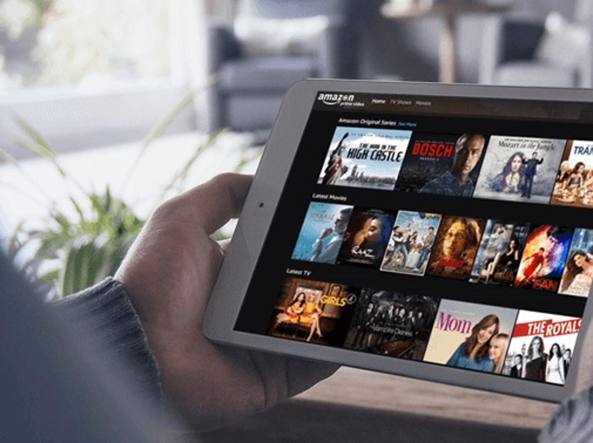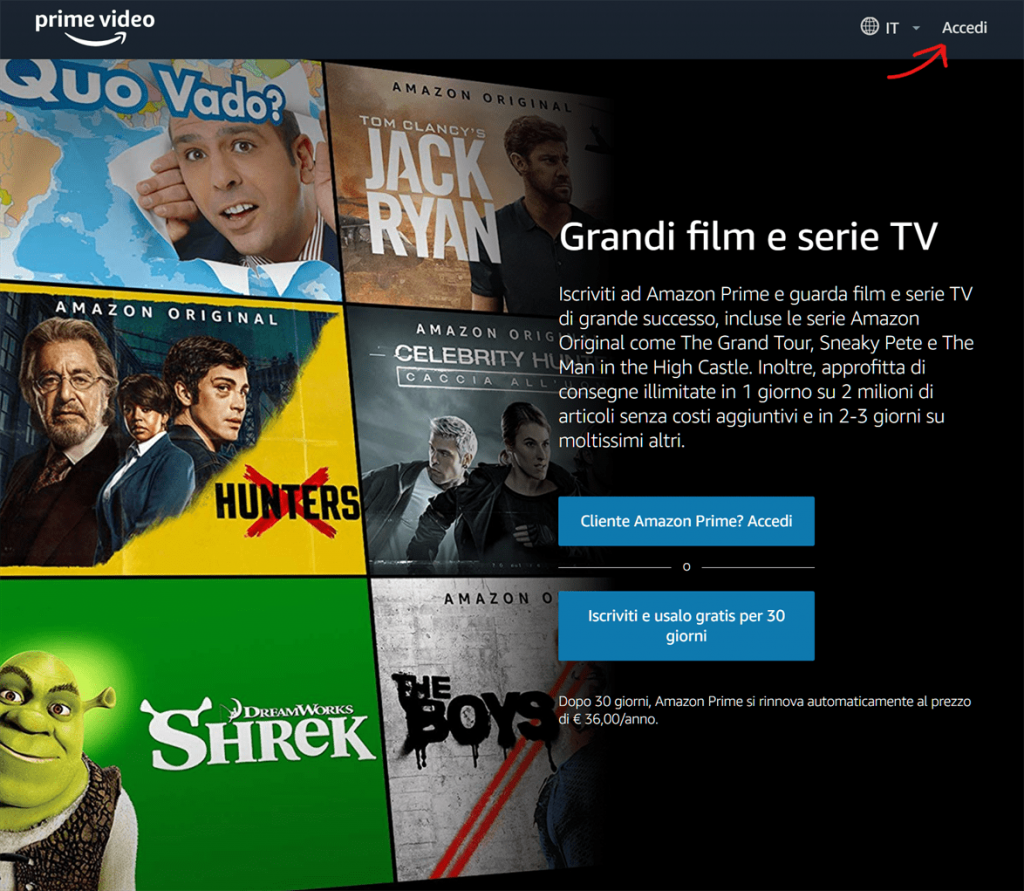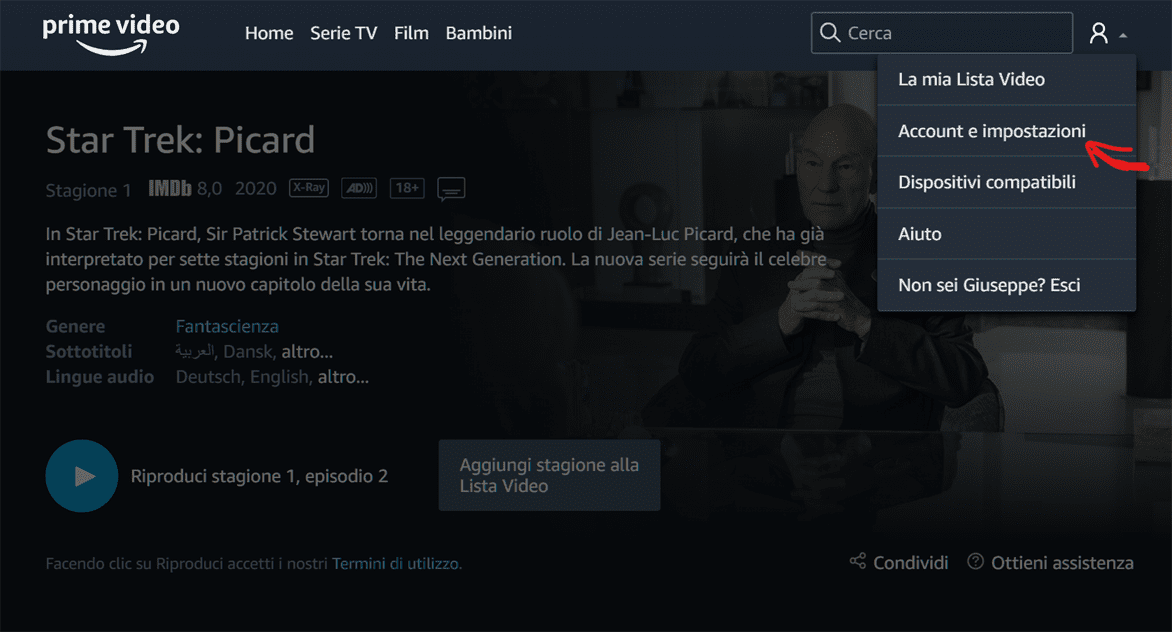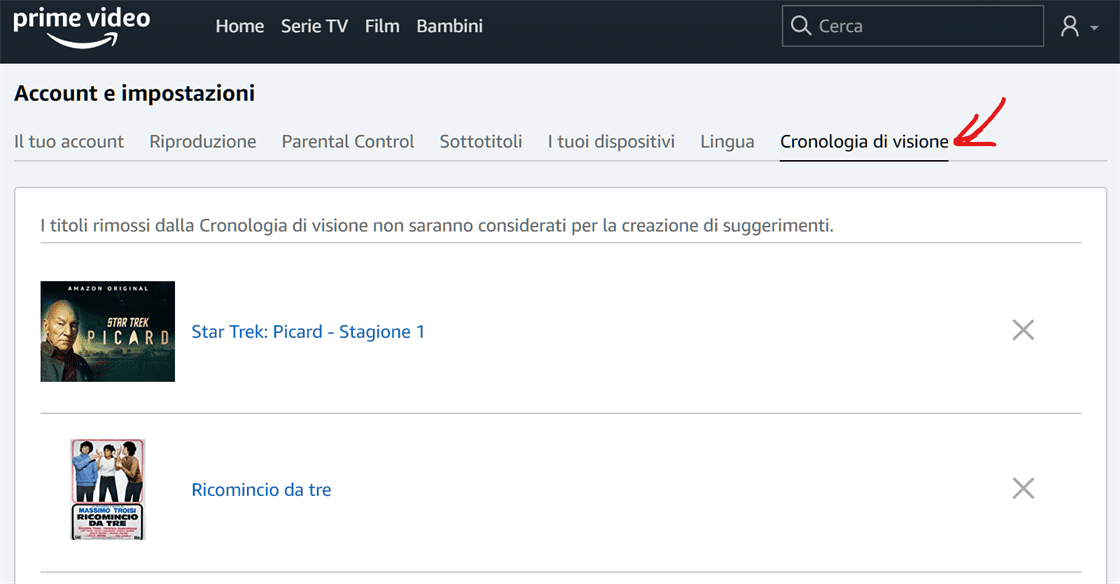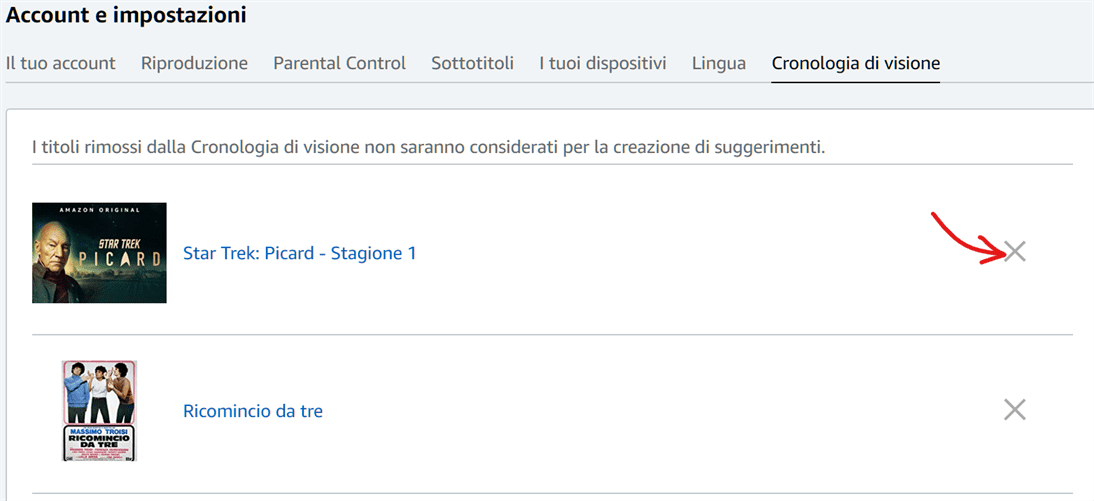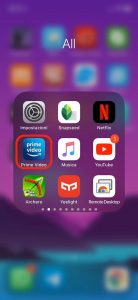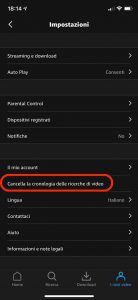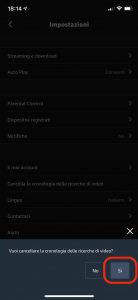Una delle esperienze più frustranti quando si utilizzano servizi come Amazon Prime Video è indubbiamente l’approccio ai contenuti raccomandati. Questa lista di contenuti, frutto di algoritmi di machine learning, dovrebbe riuscire a consigliare con buona approssimazione film, serie TV, documentari e cartoni che possano interessare gli utenti.
Tutto molto bello in teoria, ma in pratica spesso accade che i contenuti che ci vengono raccomandati sono lontani da ciò che davvero desideriamo guardare. Può dipendere dal nostro umore, dalla compagnia con cui vogliamo guardare qualcosa, o anche altro, come ad esempio prestare l’account a vostra sorella/fratello: cosa succede se qualcuno guarda dei contenuti sul vostro account, con gusti totalmente differenti dai vostri?
Semplicemente, l’algoritmo tenterà di mediare tra il congruente insieme di contenuti già visti, e questo nuovo tipo di contenuti che Prime Video crede possano interessarvi perché sono stati visualizzati sul vostro account. Per fortuna, è possibile cancellare la cronologia di Prime Video, così da evitare che i video guardati in precedenza possano essere utilizzati per calcolare i contenuti raccomandati.
Come cancellare la cronologia su Amazon Prime Video
Per rimuovere un video dalla cronologia dovremo accedere alle impostazioni del nostro account Prime Video. Esiste anche un’impostazione per rimuovere l’intera cronologia con la pressione di un unico pulsante, altrimenti dovremo scegliere manualmente i video che vogliamo eliminare; è possibile eliminare tutti i contenuti della cronologia soltanto da app mobile per iOS e Android.
Non possiamo, se non vogliamo eliminare un video dalla cronologia, scegliere di rimuovere l’utilizzo del contenuto per la nostra lista dei raccomandati: questa operazione è disponibile presso store Amazon di altri paesi, ma non nel nostro, purtroppo.
Cancellare la cronologia Amazon Prime Video su Mac e PC
- Accedere al sito di Amazon Prime Video tramite browser, consigliamo di farlo da Mac o PC;
- Inserire le credenziali dell’account cliccando su Accedi;
- Cliccare su Account e Impostazioni nell’apposito menù in alto a destra;
- Cliccare su Cronologia di visione;
- Cercare nel menu il contenuto video che vogliamo rimuovere dalla nostra cronologia premendo sull’apposita X posta a lato.
Cancellare la cronologia Amazon Prime Video su iOS e Android
- Accedere all’app Prime Video;
- Cliccare in basso a sinistra l’icona I miei video;
- In alto a sinistra premere l’icona dell’ingranaggio per accedere alle impostazioni;
- Cliccare sull’impostazione Cancella la cronologia delle ricerche di video;
- Confermare la scelta premendo.
Potrebbe interessarti: Amazon Prime Video, ecco le novità in arrivo a marzo 2020
I nostri contenuti da non perdere:
- 🔝 Importante: Amazon chiarisce che Fire TV non passerà a Vega OS ma resterà su Fire OS ancora a lungo
- 💻 Scegli bene e punta al sodo: ecco le migliori offerte MSI notebook business Black Friday 2025
- 💰 Risparmia sulla tecnologia: segui Prezzi.Tech su Telegram, il miglior canale di offerte
- 🏡 Seguici anche sul canale Telegram Offerte.Casa per sconti su prodotti di largo consumo